
Sadržaj:
- Autor Lynn Donovan [email protected].
- Public 2023-12-15 23:44.
- Zadnja izmjena 2025-01-22 17:19.
Pritisnite " Windows -F" na tastaturi da otvorite Windows pretraga alat. The Traži polje u gornjem desnom uglu prozora će se automatski odabrati kada se alatka otvori. Kliknite na opciju "Datum izmjene" ispod "Dodaj traži filter" i odaberite raspon datuma za datoteku traži.
Kako da na ovaj način pronađem nekorišćene programe na svom računaru?
Riješite se nekorištenih programa na vašem računaru
- U meniju Start kliknite na Control Panel.
- Na kontrolnoj tabli kliknite na Add or Remove Programs.
- U dijaloškom okviru Dodaj ili ukloni vidjet ćete listu svih programa na vašem računaru.
- Kliknite Da kada budete upitani da li želite da uklonite program.
Osim gore navedenog, kako da očistim stare programske datoteke? Kako izbrisati stare Windows instalacione datoteke
- Kliknite desnim tasterom miša na dugme Start.
- Kliknite na Search.
- Unesite Čišćenje diska.
- Desni klik na Disk Cleanup.
- Kliknite na Pokreni kao administrator.
- Kliknite na padajuću strelicu ispod Diskovi.
- Kliknite na disk jedinicu na kojoj se nalazi vaša Windows instalacija.
- Kliknite OK.
Potom se postavlja pitanje kako da uklonim neželjene programe iz Windows 7?
Da biste uklonili programe i softverske komponente u operativnom sistemu Windows 7 sa hard diska vašeg računara, sledite ove korake:
- Kliknite na Start, a zatim na Control Panel.
- U okviru Programi kliknite na Deinstaliraj program.
- Odaberite program koji želite ukloniti.
- Kliknite na Deinstaliraj ili Deinstaliraj/Promijeni na vrhu liste programa.
Kako da očistim svoj računar Windows 7?
Da biste pokrenuli čišćenje diska na Windows 7 računaru, slijedite ove korake:
- Kliknite na Start.
- Kliknite na Svi programi | Dodatna oprema | Sistemski alati | Čišćenje diska.
- Izaberite Drive C sa padajućeg menija.
- Kliknite OK.
- Čišćenje diska će izračunati slobodan prostor na vašem računaru, što može potrajati nekoliko minuta.
Preporučuje se:
Kako da pokrenem x86 programe na Raspberry Pi?

Kako pokrenuti x86 programe na Raspberry Pi 1. korak: Instalirajte Raspbian. Znate kako to da uradite, jer smo vam ranije pokazali kako da instalirate Raspbian na Raspberry Pi. Korak 2: Omogućite KMS GL drajver. Uskočite u terminal na Raspbian-u i unesite ovaj red: sudo raspi-congfig. Korak 3: Preuzmite ExaGear. Korak 4: Instalirajte ExaGear. Korak 5: Unesite sliku gosta x86
Hoće li Linux Mint pokretati Windows programe?
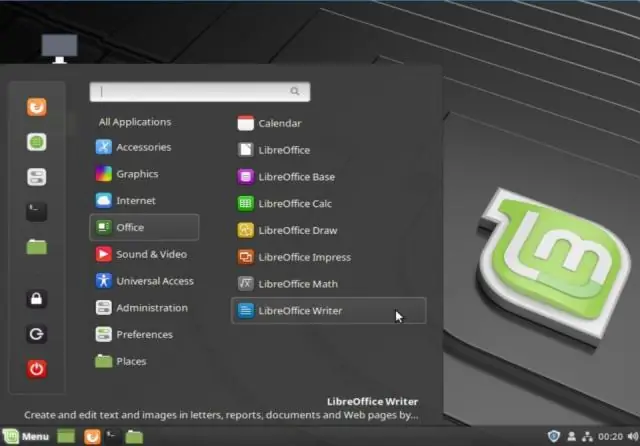
Windows programi neće raditi u Linuxu, ali možete instalirati wine koje bi trebalo biti instalirano po defaultu u Mint i pokrenuti neke windows programe unutar wine
Kako da ažuriram svoje upravljačke programe za zvuk za Windows 8?

Također možete potražiti Upravitelj uređaja u Control Panel > Hardware and Sound > DeviceManager. Pronalaženje upravitelja uređaja je jednostavno kao i pretraživanje 'Device Managera'. Ažuriranje drajvera je zapravo jednostavno. Samo pronađite uređaj koji želite da ažurirate, kliknite desnim tasterom miša na njega i izaberite UpdateDriver Software
Kako da isključim programe za pokretanje u Windows 7?

Uslužni program za konfiguraciju sistema (Windows 7) Pritisnite Win-r. U polje 'Otvori:' upišite msconfig i pritisnite Enter. Kliknite na karticu Startup. Poništite izbor stavki koje ne želite da se pokreću pri pokretanju. Napomena: Kada završite sa odabirom, kliknite na OK. U okviru koji se pojavi kliknite na Restart da biste ponovo pokrenuli računar
Kako da potražim korisnika u LDAP-u?

Pronalaženje DN korisničke baze Otvorite Windows komandnu liniju. Upišite naredbu: dsquery user -name - U Symantec Reporterovim LDAP/Directory postavkama, kada se od vas zatraži DN korisničke baze, unesite: CN=Korisnici,DC=MojaDomena,DC=com
